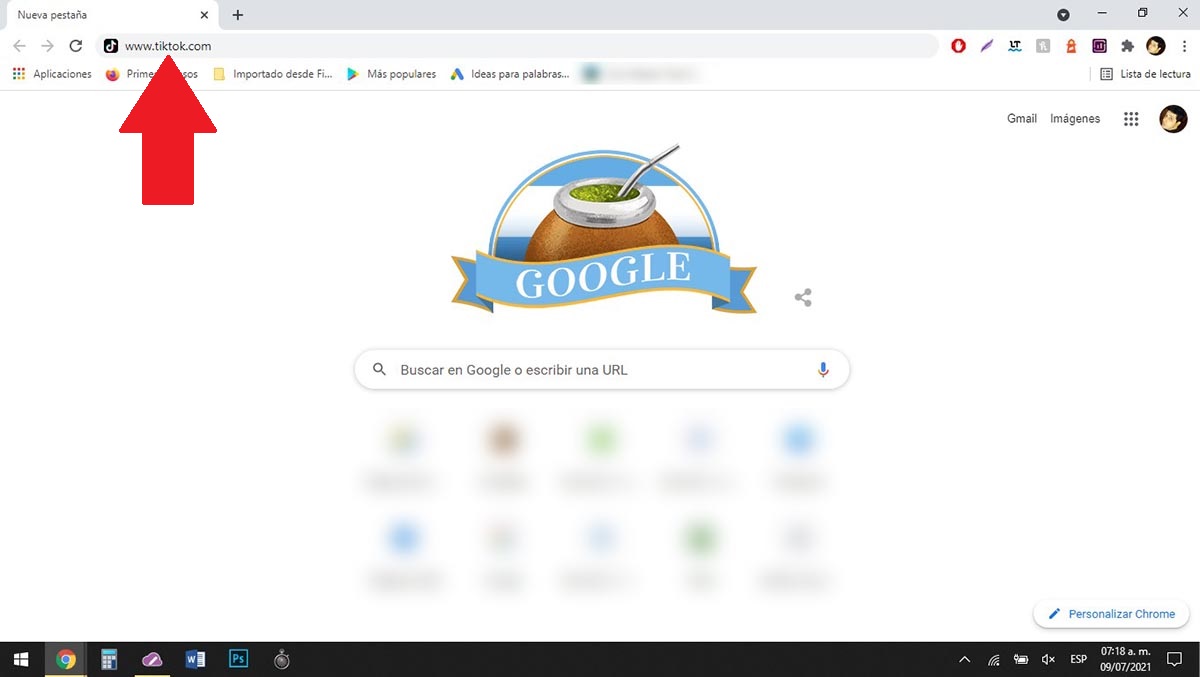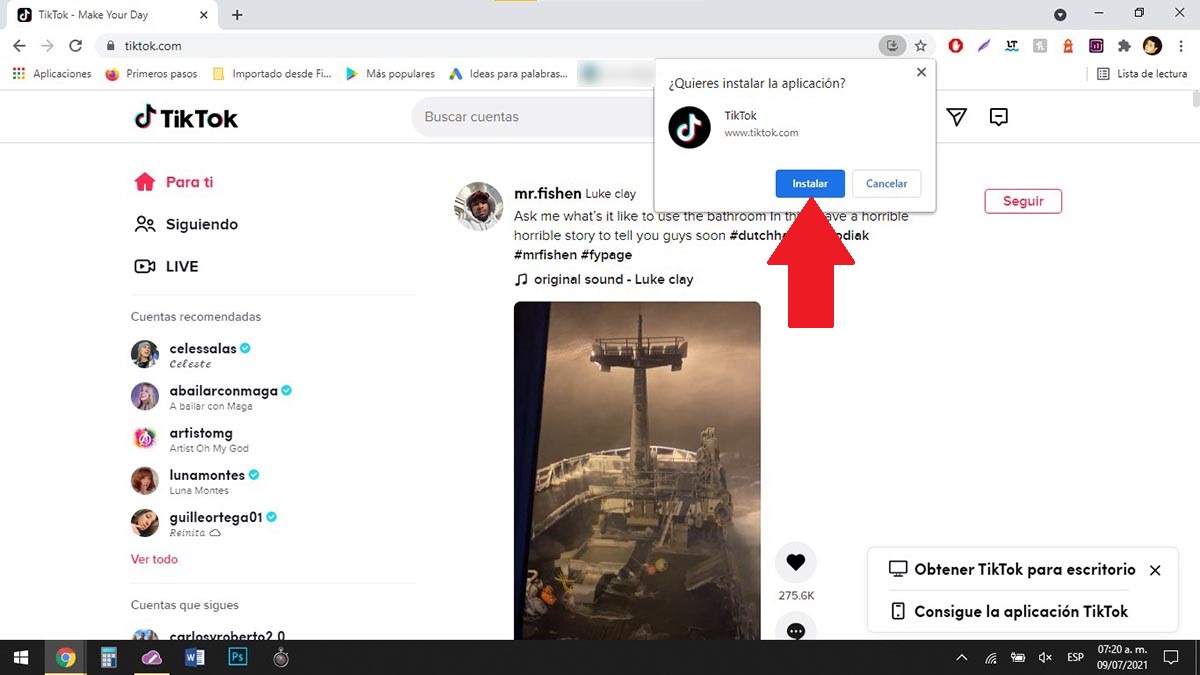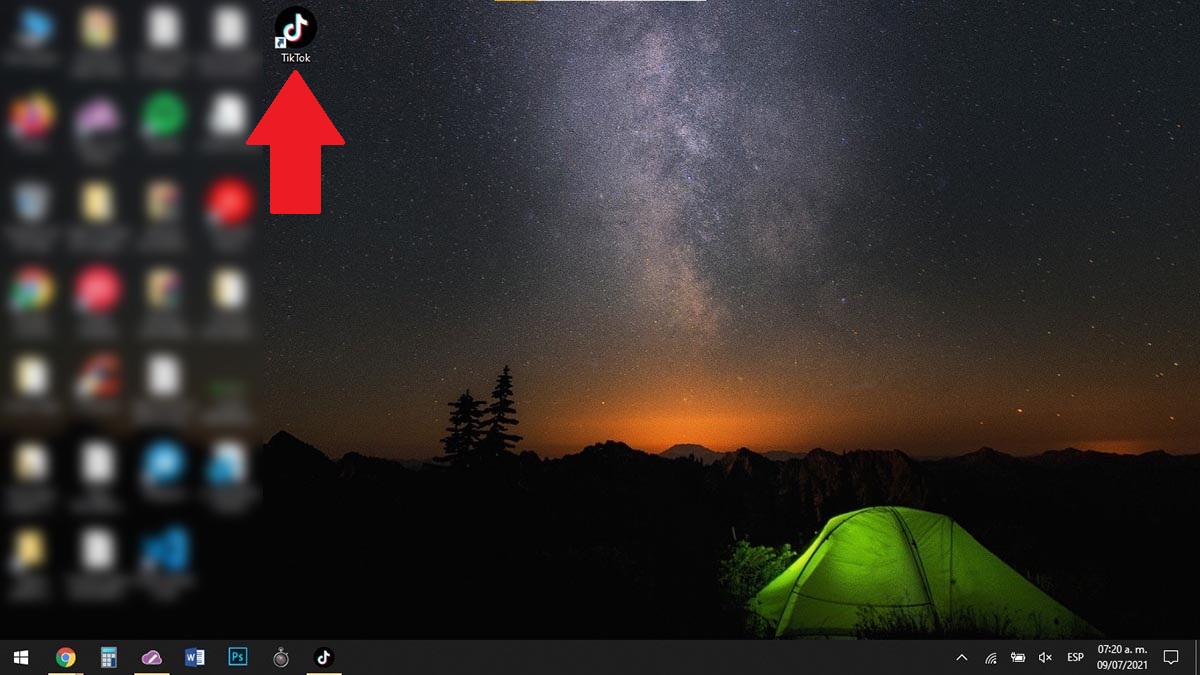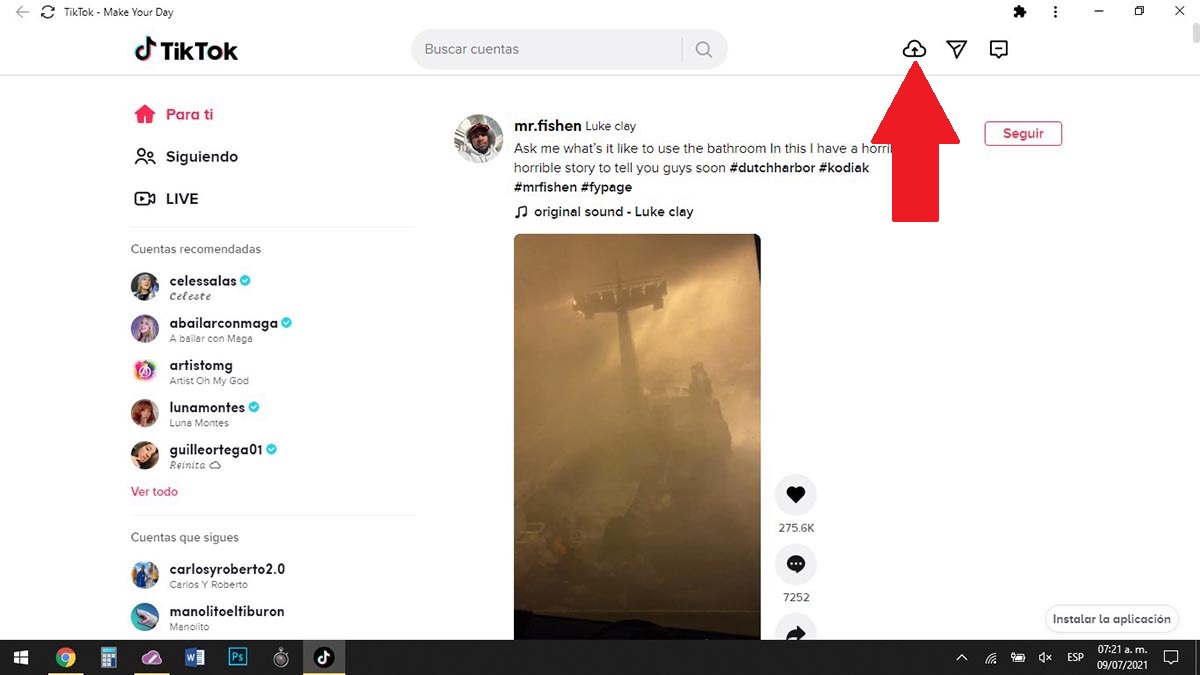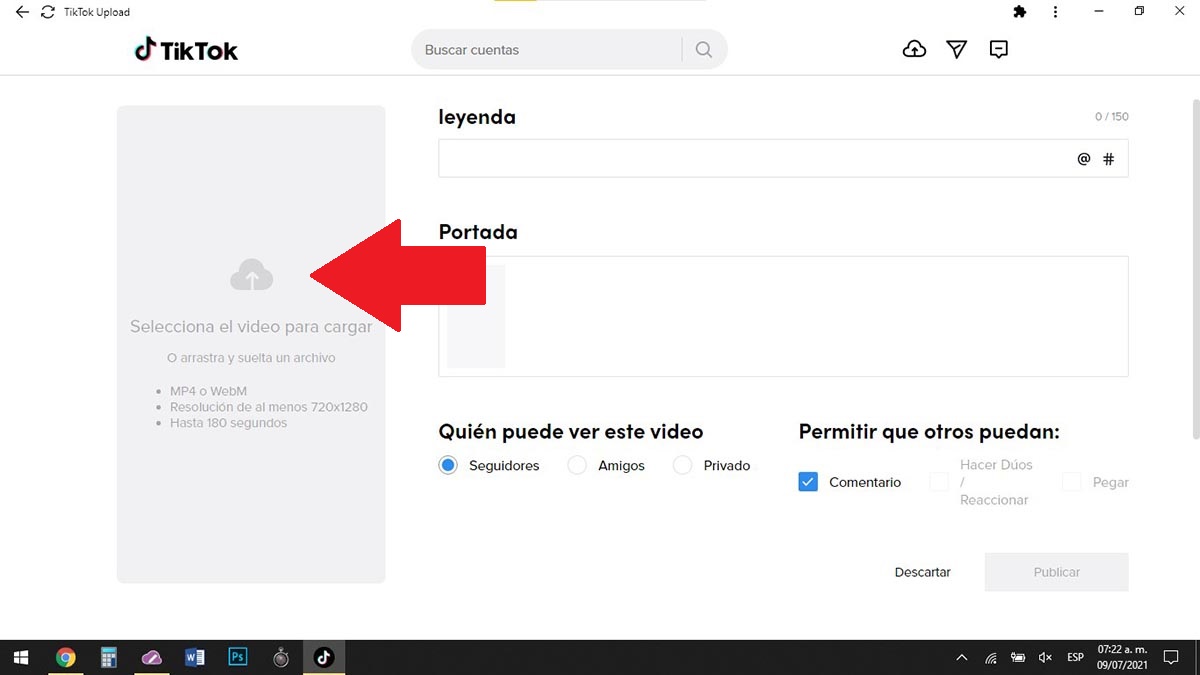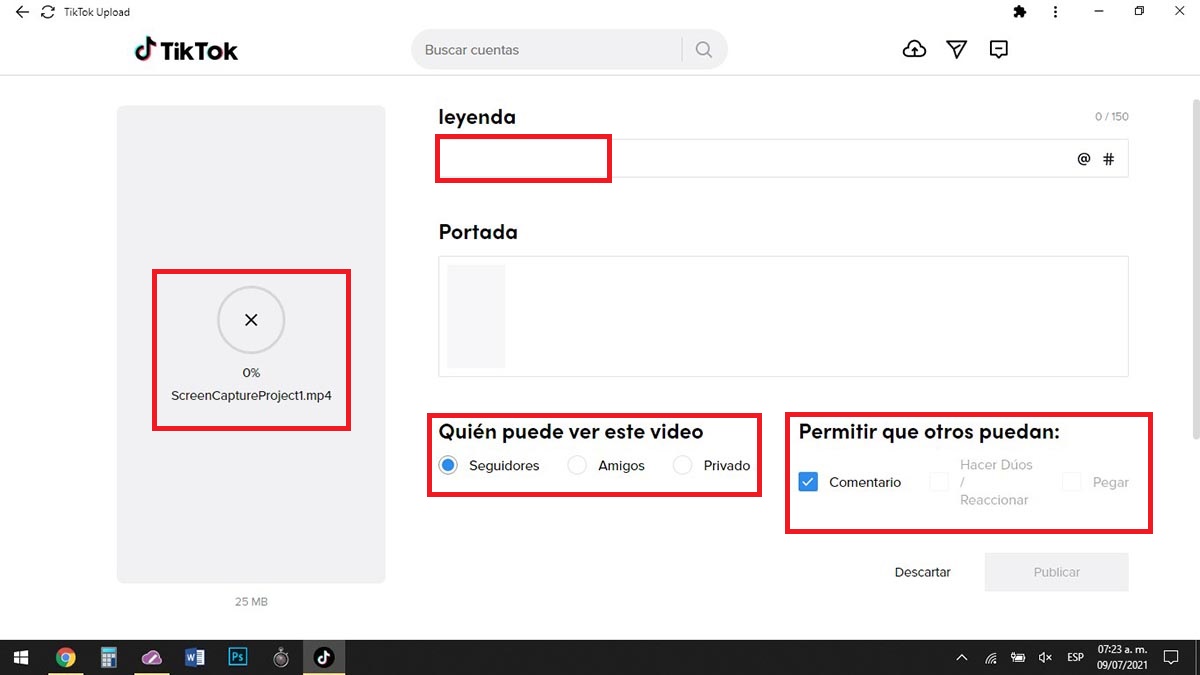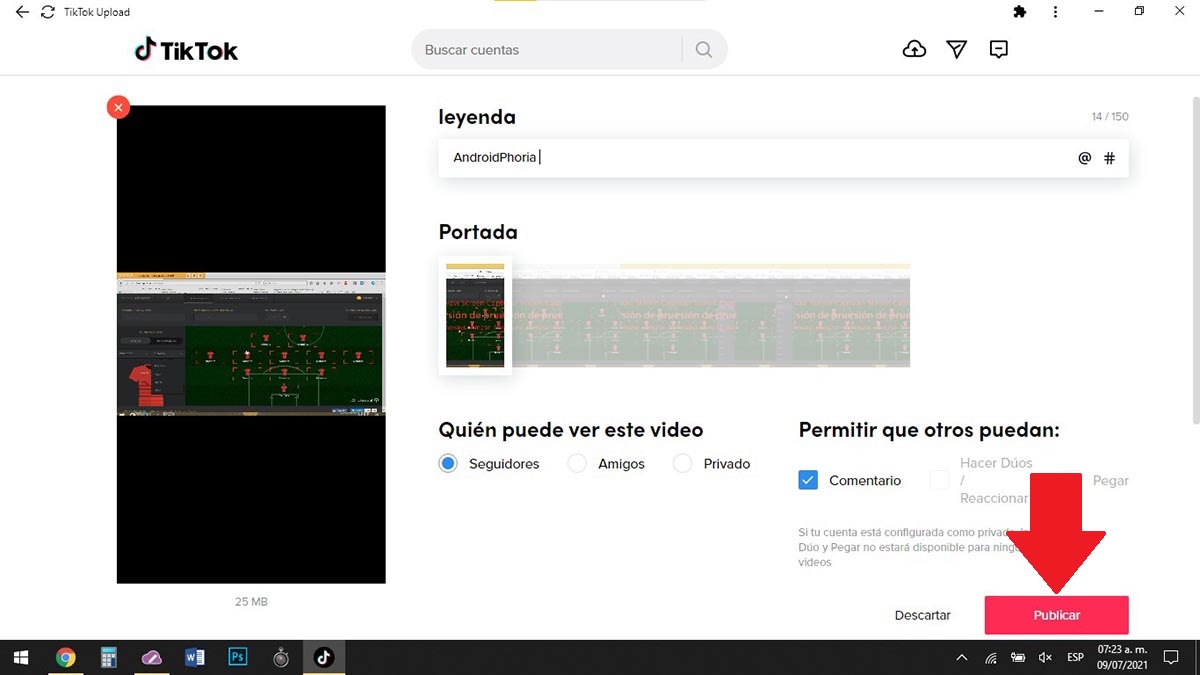¿Estás cansado de tener que usar tu móvil para ver vídeos en TikTok? Pues no hace falta que lo tengas siempre contigo cuanto trabajas o estudias utilizando tu PC, ya que usar TikTok desde el ordenador es posible.
Por suerte, con TikTok no es necesario descargar un emulador de Android para poder usar la app en PC, ya que la propia plataforma de vídeos ofrece una extensión que puede instalarse en cualquier ordenador sin demasiadas complicaciones.
¿Cómo usar TikTok desde el ordenador?
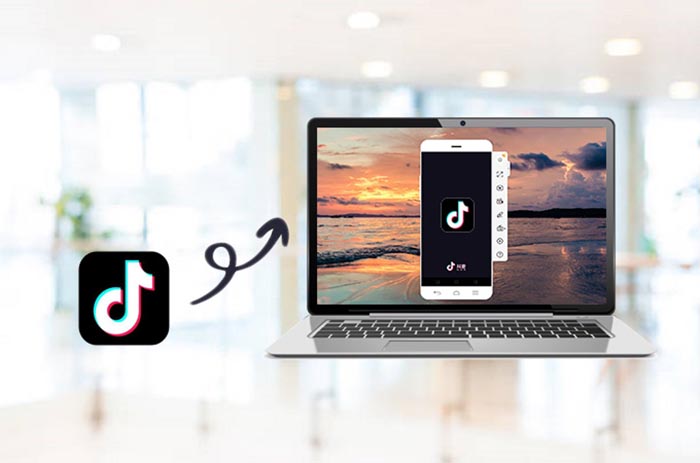
Para que puedas usar TikTok en tu PC, deberás descargar la app oficial de la red social para ordenadores. Desde ya, es necesario aclarar que no se trata de un programa con instalador, es más bien una extensión.
Además, para poder descargar e instalar la extensión oficial de TikTok para PC, es necesario contar con Google Chrome. Si usas Firefox u otro navegador, no podrás instalar TikTok en tu PC, ya que la extensión fue creada solo para el navegador web de Google.
¿Cómo instalar TikTok en PC?
Antes de que te expliquemos todo lo que tienes que llevar a cabo para poder descargar TikTok para PC, es importante aclarar que desde esta versión no se puede usar ningún efecto.
Si quieres cambiar el color de tu pelo en TikTok, o usar cualquier otro de los divertidos filtros que posee la red social, deberás abrir la app desde tu teléfono.
- Lo primero que tienes que hacer es abrir el navegador Chrome desde tu PC.
- Una vez abierto, tendrás que ingresar en el sitio web de TikTok.
- Apenas abras el sitio web de TikTok, en la página principal podrás ver un mensaje en la parte posterior derecha de la pantalla. Allí deberás hacer clic sobre la opción que dice “Obtener TikTok”. Si ese mensaje no se muestra en tu PC, puedes hacer clic sobre el pequeño icono que se muestra en la parte derecha de la barra de direcciones web de Chrome.
- Se desplegará una pequeña pantalla con dos opciones, allí tendrás que hacer clic sobre el botón de color azul que dice “Instalar”.
- Una vez descargado e instalado TikTok en tu PC, aparecerá un acceso directo al programa en tu escritorio. Si haces doble clic sobre dicho acceso directo, podrás ver vídeos de TikTok en tu ordenador.
¿Cómo subir un vídeo a TikTok desde el PC?
Al igual que en la versión de TikTok para Android e iOS, es necesario que inicies sesión con tu cuenta para poder subir vídeos a la red social. Si ya has iniciado sesión, deberás seguir estos pasos para poder subir vídeos desde tu PC:
- Con la versión de TikTok para PC instalada en tu ordenador, tendrás que hacer un clic sobre la pequeña nube que se muestra en la parte superior derecha de la pantalla.
- Por consiguiente, tendrás que hacer un clic sobre la opción de color gris que dice “Selecciona el vídeo para cargar”.
- Busca el vídeo que quieres subir a TikTok desde tu PC. Una vez encontrado, selecciónalo y luego haz un clic en la opción que dice “Abrir”.
- Mientras esperas a que el vídeo se suba a TikTok, tendrás que ponerle una descripción al mismo (dentro de “Leyenda”), como así también deberás elegir quién puede ver el vídeo, y si los demás usuarios pueden comentar, hacer dúos, reaccionar o pegar ese vídeo en sus cuentas.
- Una vez subido el vídeo a TikTok, tendrás que hacer un clic sobre el botón que dice “Publicar”.
Sin mucho más que agregar, te recomendamos descargar CapCut para PC y subir vídeos desde allí. Ese programa de edición de vídeos te permitirá aumentar tus visualizaciones en TikTok, o sea, podrás viralizar muchísimo más el contenido que subas a tu cuenta.